2021 - 2022 年课程选择和注册
欢迎来到 2020 - 2021 学年的课程选择和注册!我们很高兴您将加入我们,并期待完成您的课程表。
2022 年春季新学生的课程注册正在进行中!
以前没有在 NCCA 注册过的新生 注册过程完成后,将通过电子邮件收到课程注册的指示和所有必需的链接。请参阅该电子邮件,如有任何问题,请联系您的学校辅导员。确定您的日程后,您可以在登录后在 Edgenluity 学生仪表板的“课程请求”下看到它。

目前 NCCA 学生在 K 到 4 年级
这些年级的学生将由 NCCA 的调度团队分配他们的课程。学生将被安排参加英语语言艺术 (ELA)、数学、科学和社会研究以及健康/体育教育的一门课程。

毕业要求
北卡罗来纳州公共教育部规定的毕业要求在高中课程目录中有详细说明。你进入九年级的那一年将决定哪一组要求将适用于你。请仔细查看这些要求,并在选择 2021 - 2022 学年的课程时牢记它们。
访问 Naviance 的说明
学生支持服务团队很高兴为学生和家长推出一款新工具 Naviance! Naviance 是满足职业、大学和课程规划需求的一站式商店。 Naviance 是一个令人难以置信的工具,为学生、家长和辅导员提供了宝贵的资源,随着我们下一学年的临近,还将推出更多功能。目前,Naviance 将接管 2022-2023 学年的课程注册流程。
学生访问 NAVIANCE
在开始以下步骤之前,请确保您已登录学校颁发的 Google 帐户。
***以前未在 NCCA 注册的新生将在注册过程完成后收到有关访问其学校发布的 Google 帐户的说明。点击“学生”。
单击“继续使用单点登录”
家长访问 NAVIANCE
父母也将拥有一个门户网站。他们将可以访问许多与学生相同的资源,例如课程规划者或大学信息。家长已通过电子邮件收到他们的用户名和密码,可以通过以下网址登录。
家长登录网址: https ://student.naviance.com/myncca
使用 Naviance 注册明年的课程
虽然 Naviance 是一个强大的工具,有很多东西需要探索,但目前所有帐户都仅限于使用课程规划器。当您登录时,这类似于您将看到的内容:
单击屏幕顶部中间“主页”旁边的“课程”选项,然后从下拉菜单中选择“管理课程”。你应该看到这个屏幕。
如果这是您第一次创建计划,请单击大红色加号。它将带您进入一个屏幕,您可以在其中选择课程计划。选择课程计划后,单击“创建新计划”。
如果您返回更新或编辑您的计划,点击“管理课程计划”后,您只需点击现有计划的磁贴即可。
您将看到一个网格,其中包含已填写的所有已完成课程,以及用于选择将完成您的计划的课程的选项。
为了选择您想参加的课程,请单击“编辑课程”/“编辑课程”链接旁边的加号按钮。请使用此工具选择您的学生希望在 2022-2023 学年学习的课程。
对于 2022 - 2023 年进入 6-8 年级的学生
每个学生必须选择“MS SEL”类别下的年级“社会情感学习”选修课。
对于新生
每个新生都必须将“新生研讨会”添加到他们的课程计划中。它可以在选修课类别下找到。本课程为期一年,是学生学期计划中传统的 2 门核心课程和 2 门选修课程的补充。
与 NAVIANCE 的进一步协助:
如需更多信息,请参阅本文档,其中包含有关如何使用 Naviance 课程计划系统的详细说明。我们鼓励您自行探索该系统,但所有新技术都有其自身的问题。如有任何问题,请随时与您的年级辅导员联系。





